目录
首先、1、
一、参数以及环境配置
1、创建用户和组
2、创建数据库软件目录和数据文件存放目录
3、配置oracle用户的环境变量
4、修改linux内核,修改/etc/sysctl.conf文件
5、修改/etc/security/limits.conf文件,修改用户的SHELL的限制
6、修改/etc/pam.d/login 文件
7、修改/etc/profile
二、解压安装文件,安装
1、解压
2、图形化安装
三、基本操作
首先:
1、 添加主机与IP的对应关系(不添加后面安装过程可能会报Oracle Net Configuration Assisant failed的错误)
[root@oracledb ~]#vi /etc/hosts
192.168.62.128 ww
最后面一行添加:

一、修改配置文件
1、
创建用户组oinstall:
groupadd oinstall
创建用户组dba:
groupadd dba
创建oracle用户,并加入到oinstall和dba用户组:
useradd -g oinstall -g dba -m oracle
设置用户oracle登录密码,需要确认一次,注意两次密码要一样(注意:此处的密码是oracle账户登录密码):passwd oracle
查看新建的oracle用户:
id oracle
2、创建数据库软件目录和数据文件存放目录
mkdir -p /data/oracle/app/oraInventory
mkdir -p /data/oracle/app
mkdir -p /data/oracle/app/oracle
mkdir -p /data/oracle/app/oradata
mkdir -p /data/oracle/app/oracle/product
修改目录权限,更改目录属主为Oracle用户所有,输入命令:
chown -R oracle:oinstall /data/oracle/app
3、配置oracle用户的环境变量。
用命令su - oracle切换到oracle用户下。
#:su oracle
输入命令:vi ~oracle/.bash_profile,将下列内容加入该文件。
export ORACLE_BASE=/data/oracle/app
export ORACLE_HOME=$ORACLE_BASE/oracle/product/11.2.0/dbhome_1
export ORACLE_SID=orcl
export PATH=$PATH:$HOME/bin:$ORACLE_HOME/bin
export LD_LIBRARY_PATH=$ORACLE_HOME/lib:/usr/lib
export NLS_LANG="SIMPLIFIED CHINESE_CHINA.ZHS16GBK"
4、修改linux内核,修改/etc/sysctl.conf文件
输入命令: vi /etc/sysctl.conf ,将下列内容加入该文件。
fs.aio-max-nr = 1048576
fs.file-max = 6815744
kernel.shmall = 2097152
kernel.shmmax = 1200000000
kernel.shmmni = 4096
kernel.sem = 250 32000 100 128
net.ipv4.ip_local_port_range = 9000 65500
net.core.rmem_default = 262144
net.core.rmem_max = 4194304
net.core.wmem_default = 262144
net.core.wmem_max = 1048576
5、修改/etc/security/limits.conf文件,修改用户的SHELL的限制。
输入命令:vi /etc/security/limits.conf,将下列内容加入该文件。
oracle soft nproc 2047
oracle hard nproc 16384
oracle soft nofile 1024
oracle hard nofile 65536
6、修改/etc/pam.d/login 文件。输入命令:vi /etc/pam.d/login,将下列内容加入该文件。
session required /lib/security/pam_limits.so
session required pam_limits.so
7、修改/etc/profile。
输入命令:vi /etc/profile,将下列内容加入该文件。
if [ $USER = "oracle" ]; then
if [ $SHELL = "/bin/ksh" ]; then
ulimit -p 16384
ulimit -n 65536
else
ulimit -u 16384 -n 65536
fi
fi
二、解压安装文件,安装
1、解压
unzip linux.x64_11gR2_database_1of2.zip
unzip linux.x64_11gR2_database_2of2.zip
2、图形化安装
图形化安装需要先在window本地下载xmanager并安装;
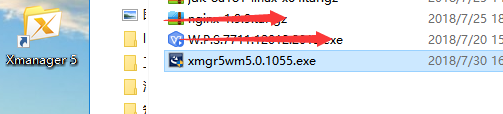
运行Xstart
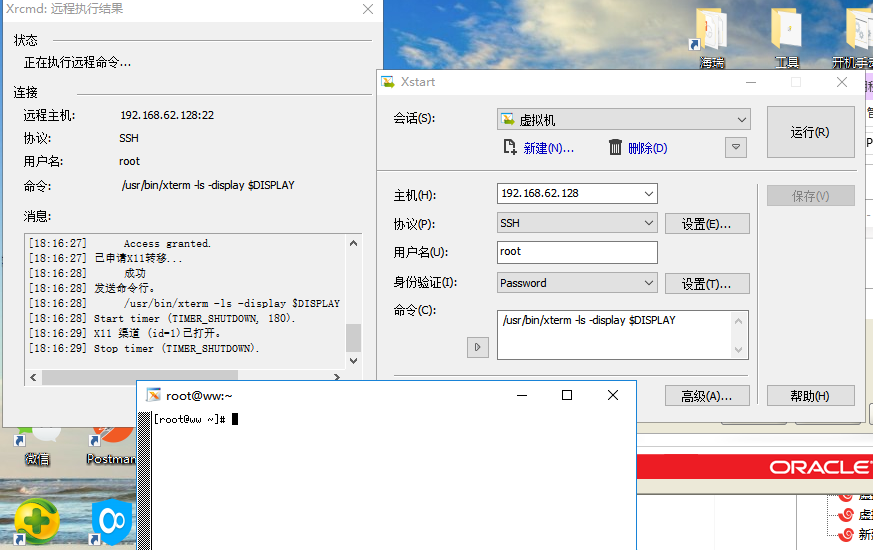
(安装Oracle
--如果linux没有安装图形界面,则需要先安装。
# yum grouplist
# yum groupinstall "X Window System"
# yum groupinstall Desktop
#yum install xterm
#yum install xclock )
也可参考以下链接:https://www.cnblogs.com/songyuejie/p/6372534.html
xshell中:
用命令su - oracle切换到oracle用户,执行安装命令./runInstaller,具体如下。
[root@localhost database]# su - oracle
[oracle@localhost ~]$ cd /tmp/database
[oracle@localhost database]$ DISPLAY=192.168.0.107:0.0
[oracle@localhost database]$ export DISPLAY
[oracle@localhost database]$ export LANG=en-US
[oracle@localhost database]$ ./runInstaller
如果是远程连接Linux服务器安装,需要输入命令
DISPLAY=192.168.0.107:0.0 //此处为本地电脑的IP地址,不是服务器的IP地址
export DISPLAY //将安装界面映射显示到本地电脑
export LANG=en-US //如果安装界面出现乱码,文字显示不了,需要输入该命令
三、基本操作
oralce安装完成,以后基本操作是要知道的。
一.启动
1.#su - oracle 切换到oracle用户且切换到它的环境
2.$lsnrctl status 查看监听及数据库状态
3.$lsnrctl start 启动监听
4.$sqlplus / as sysdba 以DBA身份进入sqlplus
5.SQL>startup 启动db
二.停止
1.#su - oracle 切换到oracle用户且切换到它的环境
2.$lsnrctl stop 停止监听
3.$sqlplus / as sysdba 以DBA身份进入sqlplus
4.SQL>SHUTDOWN IMMEDIATE 关闭db
要是有兴趣的,剩下的很多重要的知识,只能靠自己学习了。这里知识给引出了一个开头。
